Gdy system operacyjny notorycznie się zawiesza, pojawia się niebieski ekran, kolorowe paski, w oknie właściwości systemu zniknęła połowa pamięci RAM, wskaźnik wydajności nagle spadł poniżej 2 pkt... Może to oznaczać, ale i nie musi, że wystąpił problem z pamięcią RAM. W potwierdzeniu tej hipotezy pomoże programem diagnostyczny. Wcale nie trzeba instalować dodatkowego oprogramowania. Taką analizę oferuje Windows. Oczywiście możemy ją uruchamiać profilaktycznie, nawet wtedy gdy nie ma wyraźnych zmian w działaniu systemu a chodzi o zwykłe przetestowanie nowo zakupionej kości RAM.
Cały proces opisze na przykładzie systemu Vista, który mam zainstalowany na toshibie satellite pro A120. Sposób uruchomienia programu i przeprowadzenie analizy jest podobny dla każdego rodzaju Visty, bez względu na to czy pracujemy na laptopie, czy komputerze stacjonarnym.
Oto kolejne kroki składające się na uruchomienie i przeprowadzenie diagnostyki pamięci RAM:
- Uruchom Panel Sterowania, wybierz ikonę System i Konserwacja. Następnie kliknij na Narzędzia Administracyjne.
- Wybierz Narzędzie diagnostyki pamięci.
- Teraz zaznacz pierwszą opcję: "Uruchom ponownie teraz i sprawdź występowanie błędów".
- Po zrestartowaniu komputera i pojawieniu się niebieskiego ekranu z napisem Narzędzie diagnostyka pamięci Windows, wciśnij klawisz F1 aby przejść do ustawień.
- W ustawieniach poruszamy się klawiszem Tab. Przejdź do opcji Kombinacji testów, strzałkami wybierz pożądany test: podstawowy, standardowy lub rozszerzony. Każdy z nich różni się rodzajami analiz, dokładnością oraz czasem trwania. Polecam wybrać test standardowy (domyślnie ustawiony).
W przypadku poważnych wątpliwości, co do wydajności kości RAM zastosuj test rozszerzony. Kolejna opcja to Pamięć podręczna, którą możesz włączyć, wyłączyć, lub pozostawić na ustawieniu domyślnym. Ostatni element to Liczba przejść (standardowo wpisane 2). Jeżeli chcesz ją zwiększyć to najedź na nią strzałką i wpisz wybraną wartość. Liczbę można usunąć klawiszem Del. Wciśnięcie klawisza F10 zapisze ustawienia. - Czas testu zależy od wybranego rodzaju i liczby przejść. Na moim satellite pro A120 przy dwóch przejściach test podstawowy trwa 5 min., standardowy ok. 30 min., a rozszerzony ponad godzinę.
- Po zakończeniu analizy i zalogowaniu na swoje konto, system Windows powiadomi o wykrytych błędach w prawym dolnym rogu pulpitu.
- Uruchom notebooka i nim zacznie ładować się system operacyjny wciśnij klawisz F8. Pojawi się okno Zaawansowane opcje rozruchu, na liście zaznacz Napraw komputer.
- Następnie ustal język (polski programisty) i zaloguj się do swojego konta.
- W oknie Opcje odzyskiwanie systemu wybierz Narzędzie diagnostyka pamięci systemu Windows. Kolejne kroki bez zmian.
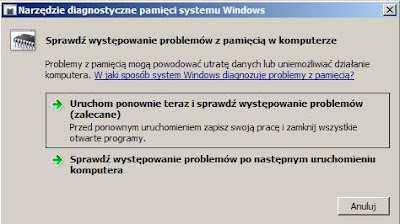
0 komentarze:
Prześlij komentarz